Du kan bruge tastaturgenvejen Alt-Tab på moderne Windows-enheder til at vise og skifte mellem alle åbne programvinduer.
Mens du har andre muligheder for at skifte til andre programmer, kan Alt-Tab muligvis være hurtigere end dem. En af grundene hertil er, at det viser forhåndsvisninger af de åbne vinduer på skrivebordet, så identifikation af det rigtige kan være lettere.
Du kan skifte til et hvilket som helst af de åbne vinduer ved hjælp af musen - b
y ved at klikke på vinduet - eller tastaturet - ved at trykke på Tab-tasten for at bladre gennem vinduerne.
Den eneste anden tilgængelige mulighed er at lukke ethvert åbent programvindue ved at holde musemarkøren hen over repræsentationen og et klik på x-ikonet, der vises, når du gør det.
Tilpas Alt-Tab i Windows 10

Du kan tilpasse Alt-Tab-funktionen i Windows på flere måder. Bemærk, at dette kræver redigeringsværdier i Windows-registreringsdatabasen eller ved hjælp af et tredjepartsprogram, der giver dig mulighederne.
De tre kernemuligheder, du har i denne forbindelse, er følgende:
- Skift gennemsigtighedsniveau for Alt-Tab-grænsefladen.
- Skjul åbne Windows, der muligvis vises bag Alt-Tab.
- Dæmp baggrunden på skrivebordet.
Skift gennemsigtighedsniveau for Alt-Tab interface grænsen
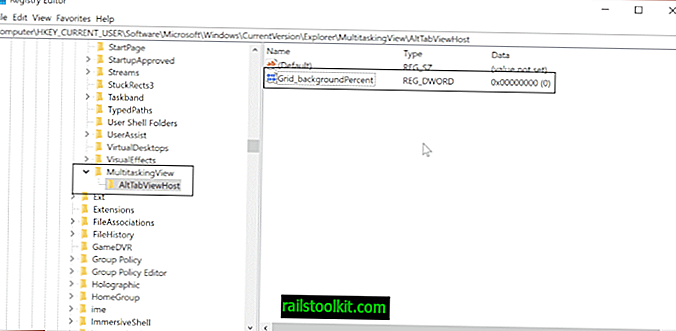
Gør følgende, hvis du vil ændre gennemsigtigheden af Alt-Tab-grænsefladen:
- Tryk på Windows-nøglen, skriv regedit.exe, og tryk på Enter-tasten.
- Bekræft UAC-prompt.
- Naviger til følgende nøgle: HKEY_CURRENT_USER \ SOFTWARE \ Microsoft \ Windows \ CurrentVersion \ Explorer
- Højreklik på Explorer, og vælg Ny> Tast.
- Navngiv den nøgle MultitaskingView.
- Højreklik på MultitaskingView, og vælg Ny> Tast.
- Navngiv den nøgle AltTabViewHost.
- Højreklik på AltTabViewHost, og vælg Ny> Dword (32-bit) værdi.
- Navngiv den værdi Grid_backgroundPercent.
- Indstil værdien i procent. 0 betyder 100% gennemsigtighed og 100% ingen gennemsigtighed.
Skjul åbne Windows, der muligvis vises bag Alt-Tab
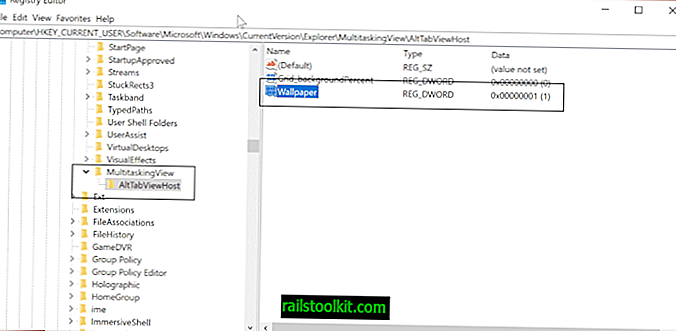
- Brug instruktionerne ovenfor til at åbne Registreringseditor.
- Gå til registreringsdatabasenøglen HKEY_CURRENT_USER \ SOFTWARE \ Microsoft \ Windows \ CurrentVersion \ Explorer \ MultitaskingView \ AltTabViewHost
- Højreklik på AltTabViewHost, og vælg Ny> Dword (32-bit) værdi.
- Navngiv værdien Baggrund.
- Indstil værdien til 0 for at få vist vinduer bag Alt-Tab.
- Indstil værdien til 1 for at skjule vinduer bag Alt-Tab.
Dæmp baggrunden på skrivebordet
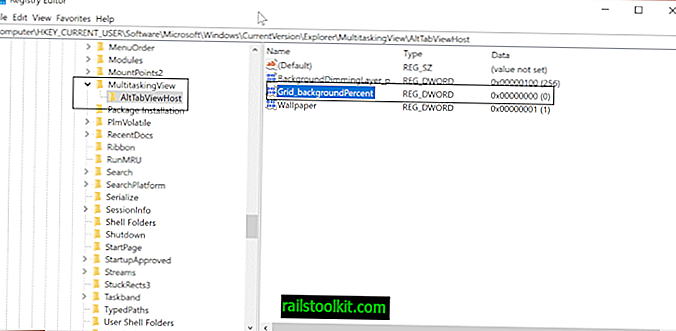
Gør følgende for at dæmpe skrivebordsbaggrunden, når du bruger Alt-Tab.
- Kontroller instruktionerne ovenfor for at åbne Registreringseditor.
- Gå til nøglen: HKEY_CURRENT_USER \ SOFTWARE \ Microsoft \ Windows \ CurrentVersion \ Explorer \ MultitaskingView \ AltTabViewHost
- Højreklik på AltTabViewHost, og vælg Ny> Dword (32-bit) værdi.
- Navngiv det baggrundDimmingLayer_percent.
- Indstil værdien i procent, 100% er fuld dæmpning.
Brug AltPlusTab til Windows
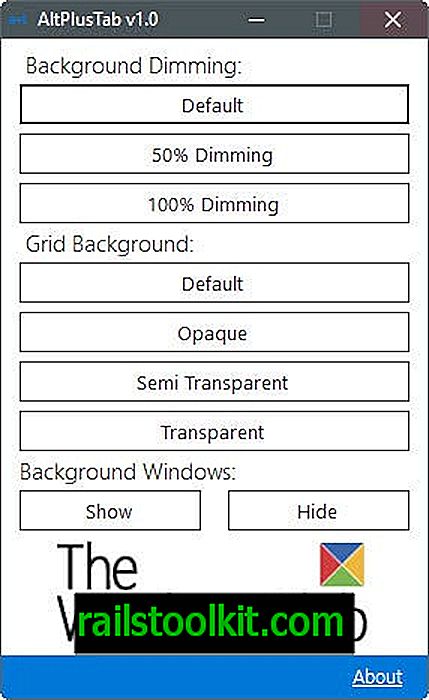
Hvis du ikke kan lide at redigere registreringsdatabasen eller foretrækker en hurtig løsning, kan du muligvis bruge det gratis Windows-program AltPlusTab i stedet. Det understøtter alle tre funktioner beskrevet ovenfor, men er mindre fleksible, når det kommer til de værdier, du kan indstille.
Det tilbyder stadig en hurtig løsning at ændre Alt-Tab gennemsigtighed og baggrundsadfærd.
Så hvordan ser det ud, hvis du aktiverer alle tre funktioner? Det kunne se sådan ud
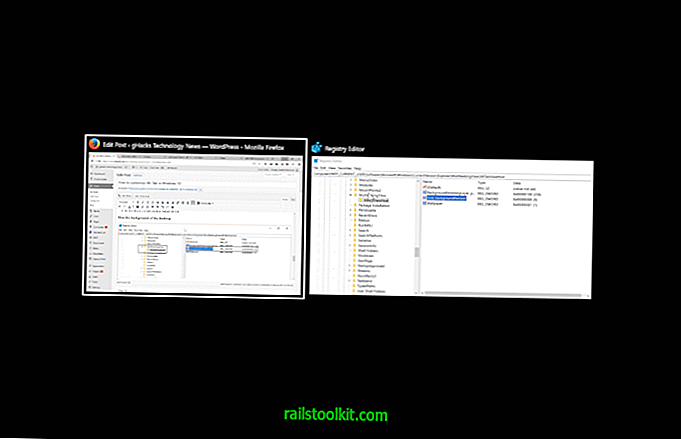
Jeg har oprettet et registerscript, som du kan køre for at foretage ændringerne med et enkelt dobbeltklik. Du kan downloade scriptet med et klik på følgende link: alt-tab-registry.zip
Sørg for at redigere værdierne i registreringsdatabasefilen ved hjælp af en almindelig teksteditor som Notepad, før du kører den.
Her er det fulde script:
Windows Registry Editor version 5.00
; Indstil gennemsigtighed i Alt-Tab-interface mellem 00000000 (fuld gennemsigtighed) og 000000100 (ingen gennemsigtighed)
[HKEY_CURRENT_USER \ SOFTWARE \ Microsoft \ Windows \ CurrentVersion \ Explorer \ MultitaskingView \ AltTabViewHost]
"Grid_backgroundPercent" = dword: 00000100
; Angiv, om windows skal vises bag Alt-Tab-interface. 00000000 er nej, 00000001 er ja
[HKEY_CURRENT_USER \ SOFTWARE \ Microsoft \ Windows \ CurrentVersion \ Explorer \ MultitaskingView \ AltTabViewHost]
"Wallpaper" = dword: 00000001
; Indstiller den svage procentdel af baggrunden, 00000000 er ikke dæmpning, 00000100 er fuld dæmpning
[HKEY_CURRENT_USER \ SOFTWARE \ Microsoft \ Windows \ CurrentVersion \ Explorer \ MultitaskingView \ AltTabViewHost]
"BackgroundDimmingLayer_percent" = dword: 000000100
Nu dig : Hvordan skifter du mellem windows i Windows? (tak Deskmodder)














